Si vous êtes un utilisateur d'iPhone, vous avez probablement rencontré divers problèmes avec votre appareil à un moment ou à un autre. L'un des problèmes les plus frustrants est lorsque votre iPhone reste bloqué en mode de récupération. Vous avez peut-être déjà été confronté à la situation où votre iPhone reste bloqué en mode SOS. Ce mode est généralement utilisé pour les réparations et les mises à jour du système, mais lorsqu'il n'est pas voulu, il peut devenir un véritable casse-tête.
En mode de récupération, votre iPhone ne répond plus et vous ne pouvez accéder à aucune de ses fonctions ou données. Les problèmes courants liés à ce problème sont les suivants : « iPhone bloqué en mode de récupération », « iPhone bloqué en mode de récupération », « iPhone bloqué en mode de restauration », etc.
Heureusement, il existe plusieurs méthodes pour « sortir l'iPhone du mode de récupération » et réparer un iPhone bloqué en mode de récupération. Dans ce guide complet, nous allons explorer les causes de ce problème et vous fournir les meilleurs correctifs pour que votre appareil fonctionne à nouveau sans problème, même si « le mode de récupération de l'iPhone ne fonctionne pas ».
Dans cet article
Quelles sont les causes du blocage de l'iPhone en mode de récupération ?
Avant de nous pencher sur les solutions, il est essentiel de comprendre ce qui a pu bloquer votre iPhone en mode de récupération. Voici quelques raisons courantes :
- Interruption de la mise à jour du logiciel: Si vous avez tenté de mettre à jour le logiciel de votre iPhone mais que le processus a été interrompu en raison d'une panne de courant, d'un problème de réseau ou pour toute autre raison, votre appareil risque de rester bloqué en mode de récupération. Cela se produit également lorsque votre iPhone est bloqué lors de la préparation d'une mise à jour.
- Tentative de jailbreaking: Le jailbreaking de votre iPhone, bien qu'il permette d'accéder à des applications et fonctionnalités non autorisées, peut également augmenter le risque que votre appareil reste bloqué en mode de récupération s'il n'est pas effectué correctement.
- Problèmes de matériel: Dans certains cas, des problèmes matériels tels qu'un câble défectueux, une batterie endommagée ou d'autres composants internes peuvent entraîner le passage inopiné de votre iPhone en mode de récupération.
- Corruption des logiciels: Un logiciel corrompu ou incompatible peut également bloquer votre iPhone en mode de récupération.
- Infection par un logiciel malveillant ou un virus: Bien que cela soit rare, il est possible que votre iPhone soit infecté par un logiciel malveillant ou un virus, ce qui pourrait l'amener à passer en mode de récupération par mesure de protection.
iPhone bloqué en mode récupération : Principales solutions
Maintenant que vous comprenez les causes potentielles, explorons les meilleures solutions pour un iPhone bloqué en mode de récupération, un iPhone bloqué en mode de récupération, un iPhone bloqué en mode de restauration ou lorsqu'un iPhone est bloqué sur l'écran de restauration.
Forcer le redémarrage de l'iPhone pour réparer l'iPhone bloqué en mode de récupération
Parfois, un simple redémarrage forcé peut résoudre le problème et permettre à votre iPhone de sortir du mode de récupération. Voici comment cela se fait :
Etape 1: Appuyez sur le bouton d'augmentation du volume et relâchez-le rapidement.
Etape2: Appuyez sur le bouton de réduction du volume et relâchez-le rapidement.
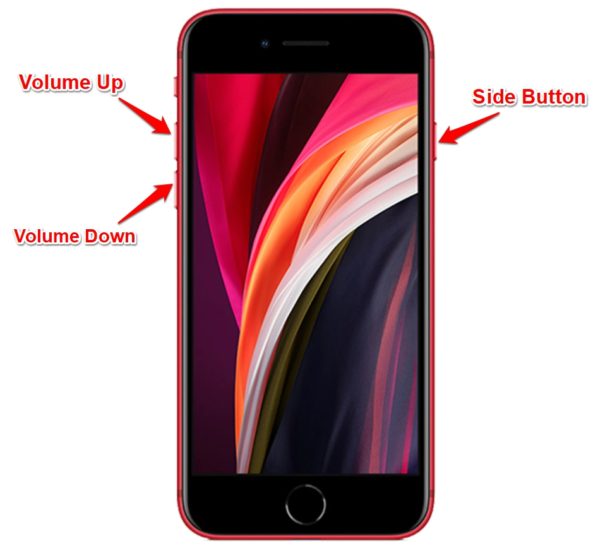
Etape 3: Appuyez sur le bouton latéral et maintenez-le enfoncé jusqu'à ce que le logo Apple apparaisse.
Si le redémarrage forcé ne fonctionne pas, passez à la méthode suivante.
Utiliser Dr.Fone pour résoudre le problème de blocage de l'iPhone
Dr.Fone - Réparation du système est un outil tiers puissant qui peut vous aider à résoudre divers problèmes iOS, y compris un « iPhone bloqué en mode de récupération ».
Voici comment l'utiliser :
Etape 1: Téléchargez et installez le logiciel Dr.Fone sur votre ordinateur.
Etape 2: Connectez votre iPhone à l'ordinateur à l'aide d'un câble Lightning. Lancez Dr.Fone et sélectionnez l'option « Réparation du système ». Cliquez sur « Réparation standard » pour commencer le processus.

Etape 3: Suivez les instructions à l'écran pour télécharger le micrologiciel nécessaire pour votre modèle d'iPhone. Une fois le micrologiciel téléchargé, cliquez sur « Démarrer la réparation standard ». Dr.Fone tentera de réparer votre iPhone et de le sortir du mode de récupération.

Ce processus peut prendre un certain temps, soyez patient. Si l'opération réussit, votre iPhone devrait à nouveau fonctionner normalement et vous n'aurez plus à vous soucier de votre « iPhone bloqué sur l'écran de restauration ».
Restaurer votre appareil à l'aide d'iTunes
Si les méthodes précédentes n'ont pas fonctionné, vous pouvez essayer de restaurer votre iPhone à l'aide d'iTunes. Ce processus effacera toutes les données de votre appareil, veillez donc à les sauvegarder au préalable si possible.
Etape 1: Connectez votre iPhone à votre ordinateur et ouvrez iTunes.
Etape 2: Si votre iPhone n'est pas détecté dans iTunes, redémarrez-le de force en suivant les étapes mentionnées dans la méthode 1.
Etape 3: Une fois votre iPhone détecté en « mode de récupération », vous verrez une invite dans iTunes vous demandant de restaurer ou de mettre à jour votre appareil.
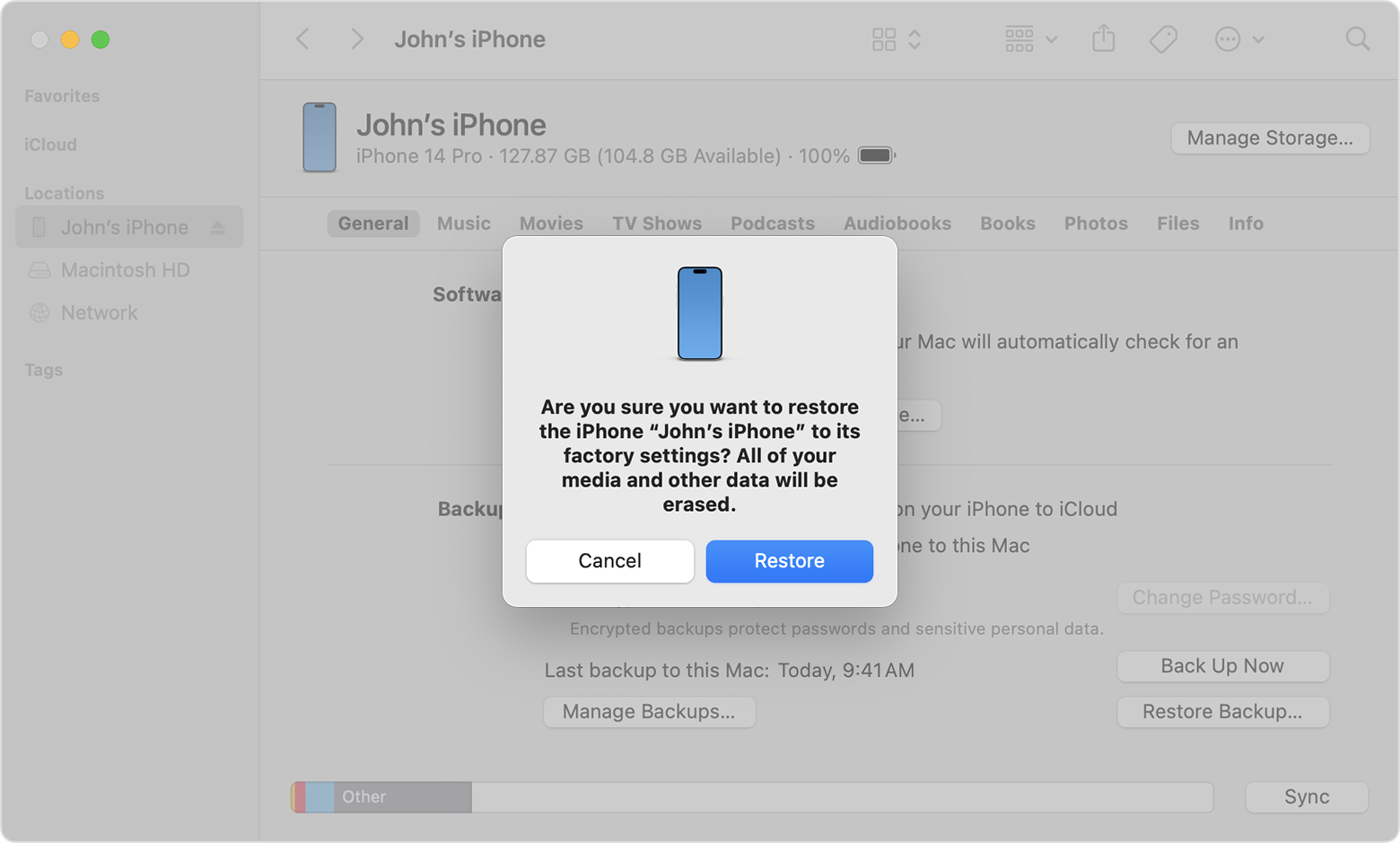
Etape 4: Cliquez sur « Restaurer » pour commencer le processus. iTunes téléchargera le logiciel nécessaire et restaurera les réglages d'usine de votre iPhone.
Une fois le processus de restauration terminé, vous pouvez configurer votre iPhone comme s'il s'agissait d'un nouvel appareil ou le restaurer à partir d'une sauvegarde créée précédemment. Cette méthode devrait vous aider si votre « mode de récupération de l'iPhone ne fonctionne pas » avec d'autres solutions.
Contacter le centre d'assistance Apple
Si aucune des méthodes ci-dessus ne fonctionne, votre dernier recours est de contacter l'assistance Apple. Ils disposent de professionnels qualifiés qui peuvent vous aider à diagnostiquer et à résoudre le problème, ou vous fournir des conseils supplémentaires si une réparation matérielle est nécessaire.
Vous pouvez contacter l'assistance Apple de plusieurs façons :
- Visitez le site web de l'assistance Apple et expliquez votre problème en détail.
- Appelez le service d'assistance téléphonique d'Apple et parlez à un représentant.
- Rendez-vous dans un Apple Store ou chez un fournisseur de services agréé pour obtenir de l'aide en personne.
Veillez à vous munir du numéro de série de votre iPhone et de tous les détails pertinents concernant le problème lorsque vous contactez l'assistance Apple. Ils peuvent vous guider si vous ne parvenez pas à sortir votre iPhone du mode de récupération à l'aide des méthodes mentionnées ci-dessus.
Sauvegarde des données de votre iPhone à l'aide de MobileTrans pour la protection
Bien que les méthodes mentionnées ci-dessus puissent vous aider à résoudre le problème « iPhone bloqué en mode de récupération », il est toujours préférable de disposer d'une solution de sauvegarde fiable. MobileTrans - Sauvegarde et restauration est un puissant outil de sauvegarde et de transfert de données qui peut vous aider à protéger vos précieuses données, même si votre iPhone ne répond pas.
Wondershare MobileTrans
Sauvegardez facilement vos données sur votre ordinateur
- • Pas de perte de données. Pas de fuites de données.
- •Prise en charge de diverses données, notamment les fichiers, les photos, les vidéos, les applications, les contacts, etc.
- • Compatible avec des milliers de types d'appareils sous Android et iOS.

 4.5/5 Excellent
4.5/5 ExcellentVoici comment utiliser MobileTrans pour sauvegarder les données de votre iPhone :
Etape 1: Téléchargez et installez le logiciel MobileTrans sur votre ordinateur.
Etape 2: Connectez votre iPhone à l'ordinateur à l'aide d'un câble Lightning. Lancez MobileTrans et sélectionnez l'option « Sauvegarde et restauration ».

Etape 3: Cliquez sur « Sauvegarde et restauration du téléphone » et choisissez les types de données que vous souhaitez sauvegarder (par exemple, photos, contacts, messages, etc.). Choisissez un emplacement sur votre ordinateur pour enregistrer le fichier de sauvegarde.

Etape 4: Cliquez sur « Démarrer » pour lancer le processus de sauvegarde.
MobileTrans vous aide à sauvegarder vos données iPhone en toute sécurité, afin que vous ne perdiez rien d'important, même si votre iPhone reste bloqué en mode de restauration.
Conseils et précautions supplémentaires
Pour éviter que votre iPhone ne reste bloqué en mode de récupération à l'avenir, gardez à l'esprit les mesures de précaution suivantes :
- Évitez d'interrompre les mises à jour logicielles : L'une des principales causes du blocage d'un iPhone en mode de récupération est l'interruption d'une mise à jour logicielle. Assurez-vous toujours que votre iPhone dispose d'une autonomie suffisante et d'une connexion internet stable avant de tenter une mise à jour.
- Soyez prudent avec le jailbreaking : Si le jailbreaking permet d'accéder à des applications et fonctionnalités non autorisées, il augmente également le risque que votre iPhone reste bloqué en mode de récupération. Si vous décidez de jailbreaker votre appareil, assurez-vous de suivre les procédures appropriées et d'utiliser des outils fiables.
- Protégez votre appareil : En prenant soin de votre iPhone, vous éviterez les problèmes matériels susceptibles de le bloquer en mode de récupération. Utilisez des étuis de protection, évitez de l'exposer à des températures extrêmes ou à l'humidité et manipulez-le avec précaution.
- Maintenir votre logiciel à jour: La mise à jour régulière du logiciel de votre iPhone permet d'éviter la corruption du logiciel et d'autres problèmes susceptibles de bloquer l'appareil en mode de récupération.
- Désactiver la fonction Find My iPhone: Si vous envisagez de restaurer votre iPhone à l'aide d'iTunes, veillez d'abord à désactiver la fonction Find My iPhone.. Cela permet d'éviter d'éventuels problèmes au cours du processus de restauration.
- Soyez patient:Certaines solutions de ce guide, comme l'utilisation d'autres outils ou la restauration via iTunes, peuvent prendre beaucoup de temps. Soyez patient et n'arrêtez pas le processus à mi-chemin.
Conclusion
Obtenir un « iPhone bloqué en mode de récupération » peut être une expérience frustrante, mais avec les bonnes méthodes, vous pouvez résoudre le problème et ramener votre appareil à la normale. Qu'il s'agisse d'un redémarrage forcé, de l'utilisation d'outils tiers tels que Dr.Fone, d'une restauration via iTunes ou d'une demande d'assistance à Apple, il existe de nombreuses options pour « résoudre le problème de blocage de l'iPhone ».
En outre, il est essentiel de disposer d'une solution de sauvegarde fiable, telle que MobileTrans, pour protéger vos données précieuses. En suivant les étapes décrites dans ce guide, vous serez mieux équipé pour faire face à une situation « iPhone bloqué en mode de récupération » et minimiser le risque de perte de données.
N'oubliez pas qu'il vaut toujours mieux prévenir que guérir. En mettant régulièrement à jour le logiciel de votre iPhone, en évitant les modifications non autorisées (comme le jailbreaking) et en prenant soin de votre appareil, vous pouvez réduire les risques de rencontrer de tels problèmes à l'avenir.

 4.5/5 Excellent
4.5/5 ExcellentFAQ
-
Q : Puis-je encore accéder aux données de mon iPhone s'il est « bloqué en mode de récupération » ?
Non, lorsque votre iPhone est bloqué en mode de récupération, vous ne pouvez accéder à aucune de ses données ou fonctionnalités. C'est pourquoi il est essentiel de disposer d'une solution de sauvegarde fiable. -
Q : La restauration de mon iPhone via iTunes effacera-t-elle toutes mes données ?
En effet, l'utilisation d'iTunes pour restaurer votre iPhone supprimera toutes les données de l'appareil. Il est donc conseillé de s'assurer que vous avez sauvegardé vos données avant de procéder à cette approche. -
Q : Est-il sûr d'utiliser des outils tiers comme Dr.Fone pour « résoudre le problème de blocage de mon iPhone » ?
Oui, les outils tiers réputés comme Dr.Fone sont généralement sûrs à utiliser. Cependant, il est toujours bon de faire preuve de prudence et de n'utiliser que des outils provenant de sources fiables. -
Q : Combien de temps faut-il pour restaurer un iPhone via iTunes ?
La durée nécessaire à la récupération d'un iPhone via iTunes peut varier en fonction de la vitesse de votre connexion Internet et du volume de données à transférer. Ce processus peut durer de quelques minutes à plusieurs heures. -
Q : Le fait de jailbreaker mon iPhone peut-il le bloquer en mode restauration ?
Oui, le jailbreaking de votre iPhone peut augmenter le risque de blocage en mode de récupération s'il n'est pas effectué correctement. Il est généralement recommandé d'éviter le jailbreaking à moins de comprendre les risques et de savoir ce que l'on fait.




